Herkesin Kullanabileceği Chromebook Erişilebilirlik Seçenekleri
Çeşitli / / February 15, 2022
Chromebook'larda çalışan Chrome OS, engelli kişiler için birçok Erişilebilirlik seçeneğine sahiptir. Amerika Birleşik Devletleri'nde bu hafta 25. Yıldönümünü kutluyoruz. ADA: Engelli Amerikalılar Yasası. Bu özelliklere günlük olarak ihtiyacınız olmasa bile, herkes için özel kullanım için kullanışlıdırlar.

Erişilebilirlik Seçeneklerini ve Erişilebilirlik Menüsünü Etkinleştirme
Bu ayarlara erişmenin en kolay yolu, Chrome tarayıcıda yazmaktır. chrome://ayarlar. Bu sizi doğrudan ayarlara götürür. Fareyi tercih ederseniz, tarayıcınızın sağ üst köşesindeki hamburger menüsüne tıklayın ve seçiminizi yapın. Ayarlar. Aşağı kaydırın ve tıklayın Gelişmiş ayarları göster…
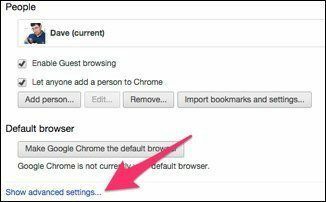
Diğer Cihazlarda Erişilebilirlik: Windows için ipuçlarımız var: Erişim Kolaylığı Merkezi, iOS, Mac ve Android.
Gelişmiş Ayarlar altında Ulaşılabilirlik. Etkinleştirmenizi önerdiğim ilk seçenek Sistem menüsünde erişilebilirlik seçeneklerini göster. Bu, sağ alt köşedeki profil resminize tıklayarak ayarları değiştirmenize olanak tanır.
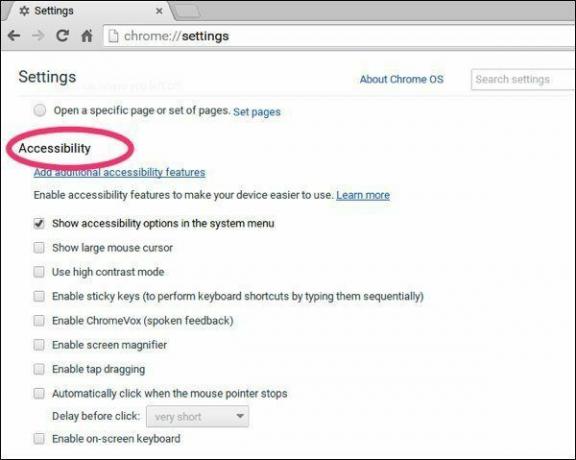

Büyük Fare İmlecini Göster
Bu seçenek, ekranın geri kalanını değiştirmeden imlecinizi çok daha büyük hale getirir. Bir sunum yapıyorsanız ve imlecinizi bulamıyorsanız, bu özellik bir cankurtarandır. Ayrıca, insanların nereye tıkladığımı bilmeleri için bir demo veya ekran görüntüsü yaparken bunu ayarlamayı seviyorum.
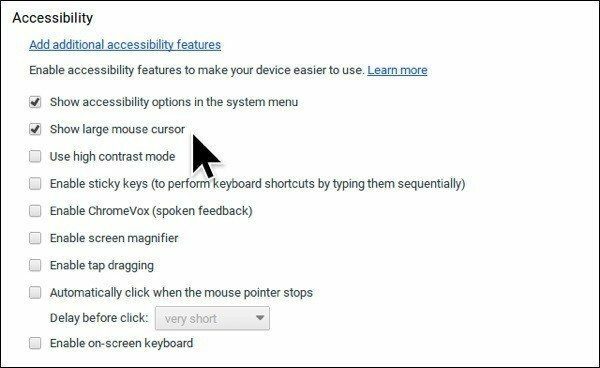
Chromevox – Sözlü Geri Bildirim
Ekran okuyucu, Google'ın sürümüdür. ÇENELER. Etkinleştirdiğinizde, bilgisayarın ekranda ne olduğunu çok hızlı bir şekilde konuştuğunu duyacaksınız. ile bunu açıp kapatabilirsiniz. Ctrl + Alt + Z. Alışmak biraz zaman alıyor ama tl'lik bir şeyi atlatmak için kullanışlı; Dr.
Yüksek kontrast
Bu özelliğin temel amacı, görme engelli kişiler için ekranı daha kolay okunur hale getirmektir. Ortalama görüşlü bir kişi gün boyunca buna ihtiyaç duymayabilir, ancak geceleri ekranı gözleri daha kolay hale getirir. Parlaklığın geceleri gözlerime ağır geldiğini biliyorum.
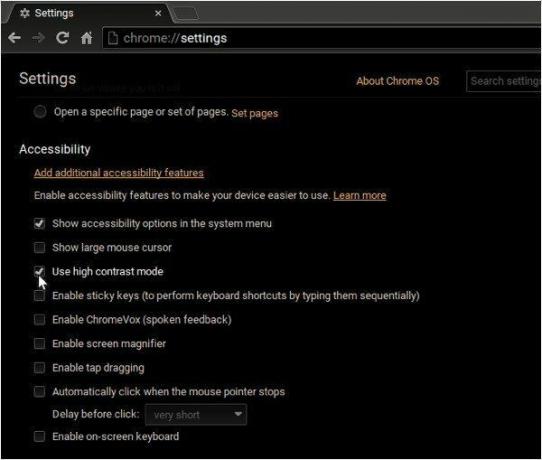
Geceleri ekranınızı karartın: Cihazınızın geceleri daha karanlık olmasını istiyorsanız, deneyin. F.lux. Chromebook için yapmıyorlar ama G.lux yakın bir alternatiftir.
Ekran büyüteci
Gibi Yüksek kontrast özelliği, bu tüm ekranı büyütür, böylece okumak daha kolay. ile bu özellikleri değiştirebilirsiniz. Ctrl + Alt ve parlaklık yukarı veya aşağı tuşu. Gözlüklerim olmadığında, bu Chromebook'umu okunabilir hale getiriyor. Bunu, belirli bir seçeneğe odaklanmak için sunumlarda da kullanıyorum.
Ekran klavyesi
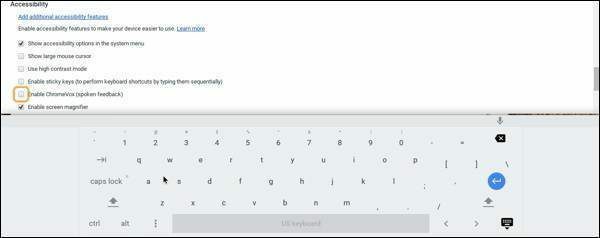
Ekran klavyesi, klavyeyi kullanmadan metin girmenizi sağlar. Yapışkan bir anahtarınız varsa bu kullanışlıdır, ancak buradaki gizli özellik konuşmayı metne dönüştürmektir. Mikrofon simgesini tıkladığınızda Chromebook'unuz dikteyi alacaktır. Mükemmel değil ama oldukça iyi bir iş çıkarıyor.
Otomatik Tıklamalar
Bir bağlantıya tıklamak yerine, imlecinizi yakınında bırakırsanız, otomatik tıklama bir bağlantıyı takip eder. Bu özellik, izleme dörtgeninizi dar bir alanda kullanmakta sorun yaşıyorsanız harikadır.
Bazı Kullanışlı Google Yazılı Erişilebilirlik Uzantıları
Erişilebilirlik seçenekleri her Chromebook'ta yerleşiktir (Misafir Modunda bile), ancak bazen biraz daha fazla kontrol isteyebilirsiniz. Google'ın bir özel uzantılar bölümü daha fazla kontrol için tasarlanmıştır. Diğer seçenekler gibi, bunlar da sadece engelliler için değildir.
Yüksek kontrast
Yerleşik seçenekler size ya hep ya hiç yaklaşımı sunar: Chromebook'unuzdaki tüm renkler ters. bu Yüksek Kontrast Uzatma renkleri sayfa sayfa ayarlamanıza olanak tanır. Bu uzantı, yalnızca renkleri tersine çevirmek yerine, gri tonlamaya ayarlamak da dahil olmak üzere size birkaç seçenek daha sunar.

Resim Alternatif Metin Görüntüleyici
Ekran okuyucu kullanan kişiler için bu, web sayfasındaki resimleri devre dışı bırakır ve alternatif metni söyler. Görüntüyü ayarladım Alternatif Metin Görüntüleyici uzantısı ne zaman yavaş bir internet bağlantım varsa, sayfa daha hızlı yüklenir.

Deneyin, Beğenebilirsiniz
Erişilebilirlik seçeneklerini etkinleştirmenizi öneririm. Bunlar, Chromebook'unuzu kullanmak için kullanışlı araçlardır ve cihaz üzerinde biraz daha fazla kontrole ihtiyaç duyduğunuz zamanlar için mükemmeldir.
Son güncelleme 10 Şubat 2022
Yukarıdaki makale, Guiding Tech'i desteklemeye yardımcı olan bağlı kuruluş bağlantıları içerebilir. Ancak, editoryal bütünlüğümüzü etkilemez. İçerik tarafsız ve özgün kalır.

Tarafından yazılmıştır
İnsanların teknolojiyi çalıştırmalarına yardım etme tutkum var. Günlük işim için Lawrence, Kansas'ta bir bilgisayar onarım işim var. Destek geçmişime dayanarak, kullanıcı perspektifinden pratik teknolojiye odaklanıyorum. Hepsinden keyif alıyorum: Android, Chrome OS, iOS, MacOS, Windows ve aradaki her şey.



